在MAC環境下XAMMP的安裝以及需要注意的地方
- 坏嘻嘻原創
- 2018-09-17 10:50:262260瀏覽
這篇文章帶給大家的內容是關於如何進行MAC下XAMMP的安裝以及需要注意的地方,有一定的參考價值,有需要的朋友可以參考一下,希望對你有所幫助。
背景知識:
xampp是多平台的PHP整合環境安裝包,其中a表示Apache,m表示Mysql,p表示PHP和Perl。本文將介紹mac平台下xampp的安裝,XAMMP多平台下載。
1.下載dmg安裝包,雙擊安裝。
2.安裝好之後,輸入localhost可執行,則表示安裝成功。可在應用程式中找到XAMPP這個資料夾,內部檔案結構如下
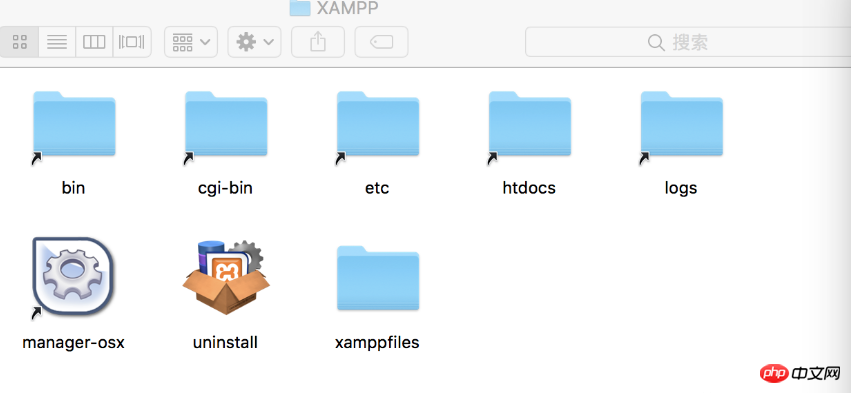
3.接下來設定虛擬主機,先開啟etc目錄下的httpd.conf,修改如下:
<Directory />
#AllowOverride none
#Require all denied
#注视掉上面两句,添加如下两句
Order deny,allow
Allow from all
</Directory>
#htdocs相当于web的目录,要运行的web项目都是要放在htdocs中才能运行的
#这里我们修改这个目录到桌面的www目录
#DocumentRoot "/Application/XAMPP/htdocs"
DocumentRoot "/Users/weixin/Desktop/www"
#同理修改目录到桌面的www目录
#<Directory "/Application/XAMPP/htdocs">
<Directory "/Users/weixin/Desktop/www">
Options Indexes FollowSymLinks ExecCGI Includes
AllowOverride All
Require all granted
#增加下面两句话
Order deny,allow
Allow from all
</Directory>
#找到vhosts
# Virtual hosts
# Include etc/extra/httpd-vhosts.conf 去掉前面的#
#至此httpd配置文件修改完成4.關於Order deny,allow的用法可以查看這篇博文:點我查看
5.接下來打開etc下的extra目錄中的httpd-vhosts.conf文件,修改如下:
<VirtualHost *:80>
#ServerAdmin webmaster@dummy-host.example.com
#DocumentRoot用来设置当前这个虚拟主机指向的项目地址,
#我在www目录下创建了一个test目录,用来做测试,因此当前这个虚拟主机指向这个test目录
#DocumentRoot "/Application/XAMPP/htdocs"
DocumentRoot "/Users/weixin/Desktop/www/test"
#ServerName用来这是域名,这里可以随便取
#ServerName dummy-host2.example.com
ServerName test.cn
#ServerAlias test.cn
#一般后面的两句无须改动
ErrorLog "logs/dummy-host.example.com-error.log"
CustomLog "logs/dummy-host.example.com-access.log" common
</VirtualHost>
至此,我们设置了test.cn这个域名指向桌面www目录下的test目录6.按住command 空格,輸入/private/etc/,回車進入etc目錄,找到hosts文件,將其拖入到桌面,做如下修改之後,重新拖回etc目錄:
127.0.0.1 test.cn #注意test.cn这个值,需要和第五步中设置的域名对应
7.並在test目錄下新建一個index.php文件,輸入:
<?php phpinfo();
8.重啟apache之後,訪問test.cn,一般會出現如下錯誤:

9.按照上面的配置一般在windows平台下即可順利運行,但是在max下還需要修改一個地方,打開httpd文件,修改如下:
#修改用户名,修改为当前使用者的用户名 #User daemon User weixin #修改组,这里只需要把它注释就好 #Group daemon
10.重啟apache,再次訪問test.cn:
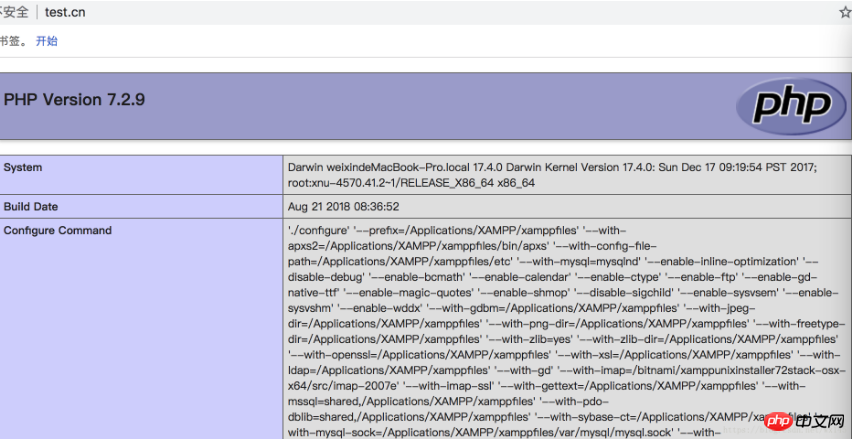
#11.至此我們在mac下配置XAMPP已經成功,之後對於php程式碼的編寫可以在桌面的www目錄下進行
以上是在MAC環境下XAMMP的安裝以及需要注意的地方的詳細內容。更多資訊請關注PHP中文網其他相關文章!
陳述:
本文內容由網友自願投稿,版權歸原作者所有。本站不承擔相應的法律責任。如發現涉嫌抄襲或侵權的內容,請聯絡admin@php.cn

